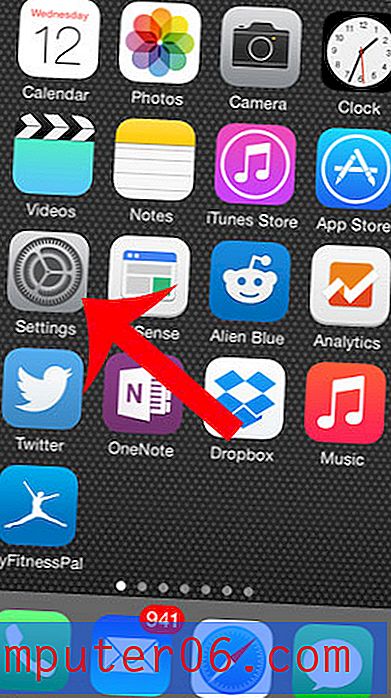Jak povolit klávesové zkratky v Gmailu
Klávesové zkratky mohou být velmi užitečné v programech a aplikacích, které je podporují. Možná už používáte některé běžné, například Ctrl + C ke kopírování, nebo Ctrl + Z pro zrušení akce, ale mnoho aplikací bude podporovat velké množství zkratek, které vám umožní provádět konkrétní akce mnohem rychleji, než by jinak mohly být. možný.
Gmail podporuje některé zkratky, i když tato podpora nemusí být pro váš účet Gmail aktuálně aktivována. Pokračujte níže a zjistěte, kde najdete nastavení, které vám umožní používat klávesové zkratky v Gmailu, a zjistit další informace o klávesových zkratkách, které vám budou k dispozici po zapnutí nastavení.
Jak zapnout klávesové zkratky při práci v Gmailu v prohlížeči
Kroky v tomto návodu povolují klávesové zkratky, pokud používáte Gmail ve webovém prohlížeči v počítači.
Krok 1: Otevřete kartu webového prohlížeče a přejděte do složky Doručená pošta na adrese https://mail.google.com/. Pokud ještě nejste přihlášeni, pokračujte zadáním své Gmail adresy a hesla.
Krok 2: Klikněte na ikonu ozubeného kola v pravém horním rohu okna a poté vyberte možnost Nastavení .

Krok 3: Přejděte dolů do části Klávesové zkratky v nabídce a poté vyberte možnost Klávesové zkratky zapnuto .
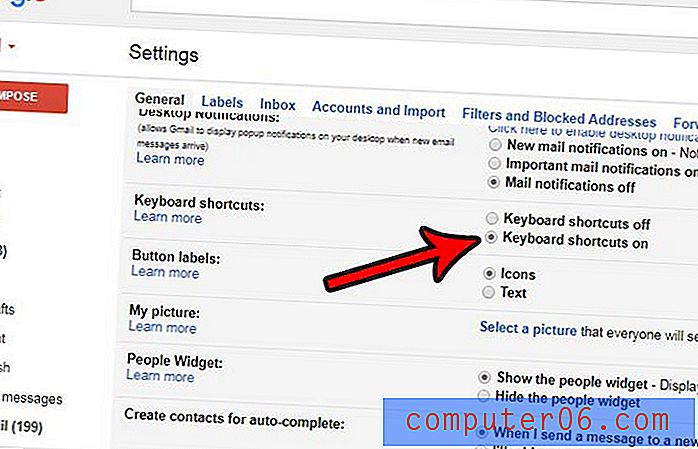
Krok 4: Přejděte do dolní části této nabídky a klikněte na tlačítko Uložit změny .
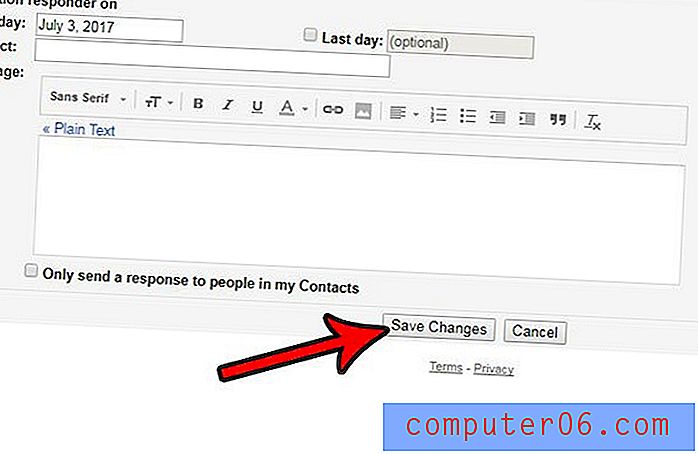
Během práce v Gmailu byste nyní měli být schopni používat klávesové zkratky. Kliknutím sem zobrazíte další informace o používání zkratek v Gmailu, včetně zkratek, které máte k dispozici.
Poslali jste někdy e-mail, abyste si okamžitě uvědomili, že byste jej neměli poslat, nebo že jste udělali chybu, kterou byste chtěli opravit? Zjistěte, jak v Gmailu povolit možnost Zrušit odeslání, a hned po odeslání e-mailu se rozhodněte, zda si ji chcete vzpomenout.